Игровая консоль Nintendo Switch в продаже уже больше 5 лет (с 2017-го) и, очевидно, пользуется стабильной популярностью.
Девайс как минимум очень удобный — играть на Switch-е можно и дома (на большом экране), и в мобильном режиме вообще где угодно.
Но всякие сбои, баги, ошибки и прочие неприятности у Switch-а, как известно, тоже случаются. О чем мы повествуем регулярно и, есть такое подозрение, повествовать будем еще не раз.
И в продолжение темы — вот наш большой справочник по кодам ошибок Nintendo Switch, в котором мы постарались собрать все самые распространенные из них. С кратким описанием по каждой из проблем и, разумеется, с предложениями относительно того, что и как в каждом отдельном случае надо делать.
Пост этот мы наверняка будем дополнять (по мере сил и возможностей), но пока получается примерно следующее. Итак, по порядку:
#1 — Проблемы с аппаратной частью консоли
| Код | Описание проблемы | Что делать |
| 2153-0321 | Сбой системы воспроизведения аудио | • пробуем просто включить/выключить опцию «Отключать звук при отсоединенных наушниках«; • если это не помогает, то везем Switch в сервис-центр (СЦ). |
| 2168-0002 | Повреждение консоли или пиратский контент | • проверяем и удаляем любой нелегальный контент, и перезагружаем Switch; • проверяем и устанавливаем последнюю версию прошивки; • если ничего не помогает, везем Switch в СЦ. |
| 2115-0096 | Switch не принимает фигурку Amiibo | • проверяем и устанавливаем последнюю версию прошивки; • проверяем правый джойкон; • выполняем сброс данных Amiibo — [ИНСТРУКЦИЯ] |
| 2153-1540 | Switch не работает | • перезагружаем Switch; • проверяем и устанавливаем последнюю версию прошивки; • если ничего не помогает, везем Switch в СЦ. |
| 2139-0006 | Switch сбоит или не работает | Звоним в СЦ. |
Не пропустите: ОШИБКА 2002-3537 У SWITCH: ЧТО НАДО СДЕЛАТЬ
#2 — Общие проблемы Switch
| Код | Описание проблемы | Что делать |
| 2162-0002 | Switch вылетает | • перезагружаем Switch; • заряжаем джойконы; • проверяем и устанавливаем последнюю версию прошивки; • если ничего не помогает, везем Switch в СЦ. |
| 2813-6838 / 2813-6561 | Код карты eShop не срабатывает | • проверяем и вводим код еще раз (код также должен соответствовать региону); • пишем запрос в службу поддержки. |
| 2801-7199 | Не получается выгрузить контент в Facebook | • проверяем подключение консоли и перезаходим в аккаунт Facebook; • проверяем разрешения на загрузку файлов в настройках аккаунта Facebook; • пробуем выложить контент через некоторое время. |
| 2124-4009 | Не получается зайти на сайт (проблема с подключением к сервису) | • перезагружаем Switch; • проверяем подключение консоли и статус серверов сервиса; • пробуем зайти на сайт через некоторое время. |
| 2124-4517 /2181-4017 | Не получается зайти на сайт (проблема с подключением к сервису) | Пробуем зайти на сайт через некоторое время. |
| 2124-3080 | Не получается зайти в сетевую игру (не работает мультиплеер) | • вероятнее всего сетевая версия игры не доступна в вашем регионе. |
| 2124-4007 | Доступ к онлайн-сервисам заблокирован Nintendo (БАН!) | • пишем запрос в службу поддержки Nintendo [ПОДРОБНЕЕ] |
| 2813-0055 | Switch не принимаем код, поскольку ПО еще не вышло официально | Ждем релиз |
| 2813-1470 | Кредитная карта отклонена | Удаляем карты и затем регистрируем её в eShop заново |
| 2813-0040 | Этот код уже погашен (был введен ранее) | Проверяем код |
| 2005-0005 / 2005-0004 | Проблема сервиса Nintendo | • выключаем Switch полностью (ничего удалять пока не нужно); • включаем Switch, проверяем и обновляем прошивку (если доступна свежая версия); • удаляем любые свежеустановленные дополнения и весь пиратский контент; • пробуем другую (новую) карту MicroSD или форматируем имеющуюся. |
| 2124-0291 | Не получается перенести учетную запись на другой Switch | • проверяем, чтобы учетная запись не была привязана к другой (еще одной консоли); • отвязываем учетку и выполняем перенос еще раз. |
Не пропустите: ОШИБКА 2123-1502 У SWITCH-А ПОСЛЕ ОБНОВЫ: ЧТО МОЖНО СДЕЛАТЬ САМОМУ
#3 — Проблемы с ПО Switch
| Код | Описание проблемы | Что делать |
| 2164-0020 / 2122-0082 | Игра не запускается или вылетает | • меню HOME > выбираем проблемную игру > открываем настройки игры (кнопкой +/-) > Управление данными > Удалить программу; • перезагружаем Switch; • устанавливаем игру заново. |
| 2162-0101 | Игра не запускается | Проверяем версию и обновляем игру |
| 2306-0819 | Онлайн-игры не запускаются | • перезагружаем Switch;• проверяем подключение; • проверяем и обновляем прошивку консоли. |
| 2021-0003 / 2000-0000 / 2101-0002 /2107-0427 | Устаревшее ПО | Проверяем и обновляем |
| 2124-3000 / 2137-1508 | Switch не подключается к онлайн-сервисам из-за устаревшей версии прошивки | Обновляем прошивку консоли |
| 2813-0071 | Switch не подключается к eShop. | Проверяем подключение, перезагружаем консоль и подключаемся по-новой. |
| 2142-1099 / 2155-0400 | Приложение «Родительский контроль» не может подключиться к Интернету | Обновляем прошивку консоли |
Не пропустите: ЕСЛИ MORTAL KOMBAT 11 НА SWITCH ВЫЛЕТАЕТ: ЧТО ДЕЛАТЬ? [АРХИВЪ]
#4 — Проблемы с подключением Switch
| Код | Описание проблемы | Что делать |
| 2110-1100 | Switch не определяет сеть Wi-Fi | • проверяем подключение, перезагружаем консоль и маршрутизатор; • проверяем корректность пароля; • переносим Switch в другое место (где нет помех для подключения и/или поближе к роутеру) и подключаем к Wi-Fi заново; • звоним в СЦ. |
| 2811-7001 | Ошибка онлайн-сервиса (eShop) | • проверяем подключение, перезагружаем консоль и маршрутизатор; • проверяем статус серверов Nintendo. |
| 2110-2004 | Switch не определяет сеть Wi-Fi | • проверяем подключение, перезагружаем консоль и маршрутизатор; • проверяем корректность пароля; • переносим Switch в другое место (где нет помех для подключения и/или поближе к роутеру) и подключаем к Wi-Fi заново; • проверяем и обновляем прошивку маршрутизатора; • звоним в СЦ. |
| 2110-2091 | Сетевой адаптер обнаружен, но Switch не подключается к роутеру | • проверяем качество подключения кабеля Ethernet; • перезагружаем маршрутизатор; • подключаем кабель к другому порту маршрутизатора; • пробуем другой кабель. |
| 2110-2201 / 2110-2214 | Неправильный пароль | • проверяем корректность пароля; • проверяем подключение, перезагружаем консоль и маршрутизатор. |
| 2110-1100 | Switch не видит сеть Wi-Fi (или не настроен USB LAN) | • проверяем подключение, перезагружаем консоль и маршрутизатор; • настраиваем новое беспроводное подключение — [ИНСТРУКЦИЯ]; • переносим Switch в другое место (где нет помех для подключения и/или поближе к роутеру) и подключаем к Wi-Fi заново; |
| 2110-2091 | Switch не подключается к Сети через кабель | • проверяем связь (подключение к Интернету); • перезагружаем маршрутизатор; • проверяем настройки DNS. |
| 2110-2003 | Switch не видит сетевой адаптер | • проверяем связь (подключение к Интернету); • проверяем качество подключения кабеля Ethernet; • перезагружаем маршрутизатор; • подключаем кабель к другому порту маршрутизатора; • пробуем другой кабель. |
| 2110-2004 / 2110-2220 / 2110-2201 / 2110-2214 | Не получается подключиться к определенной сети Wi-Fi | • проверяем подключение, перезагружаем консоль и маршрутизатор; • проверяем корректность пароля; • переносим Switch в другое место (где нет помех для подключения и/или поближе к роутеру) и подключаем к Wi-Fi заново; • проверяем настройки сети. |
| 2110-3127 | Не получается подключиться к определенной сети (Wi-Fi или проводной) | Проверяем настройки DNS |
| 2110-3400 | Не получается подключиться к определенной сети (Wi-Fi или проводной) | Требуется проверка подлинности через браузер (например, согласие с условиями обслуживания или ввод имени пользователя и пароля) |
| 2122-2403 / 2211-0524 | Switch не подключается к интернету | • проверяем подключение, перезагружаем консоль и маршрутизатор; • обновляем прошивку консоли; • перезагружаем Switch. |
| 2811-1006 | Switch не подключается к учетной записи Nintendo | • проверяем подключение, перезагружаем консоль и маршрутизатор; • проверяем корректность пароля; • переносим Switch в другое место (где нет помех для подключения и/или поближе к роутеру) и подключаем к Wi-Fi заново. |
| 2811-5001 / 2811-1028 | Switch не подключается к eShop или другим сервисам | см. выше |
| 2155-8006 | Switch не подключается к учетной записи Nintendo (из-за некорректных настроек DNS) | см. выше |
| 2618-0513 | Сбой подбора игроков в игре | • пробуем еще раз; • проверяем связь; • перезагружаем консоль и маршрутизатор; • проверяем статус серверов игры и Nintendo; • пишем запрос в службу поддержки. |
| 2160-0103 / 2306-0520 / 2618-0006 / 2618-0201 / 2618-0516 | Сбой подключения в игре | • проверяем связь; • перезагружаем консоль и маршрутизатор; • проверяем статус серверов игры и Nintendo; • проверяем настройки DNS; • перезаходим в игру через некоторое время. |
| 2160-0202 | Сбой подключения | • проверяем подключение, перезагружаем консоль и маршрутизатор; • проверяем корректность пароля; • переносим Switch в другое место (где нет помех для подключения и/или поближе к роутеру) и подключаем к Wi-Fi заново; • подключаемся к другой сети Wi-Fi |
| 2155-8006 | Switch не подключается к учетной записи Nintendo (из-за некорректных настроек DNS) | см. выше |
| 2124-8006 / 2137-8006 | Не удается завершить загрузку | см. выше |
| 2810-1224 | Не получается залогиниться | см. выше |
| 2137-0240 | Не удается завершить загрузку | см. выше |
| 2124-8028 | Не получается залогиниться | см. выше |
| 2124-8006-2124-8007 | Сбой подключения | см. выше |
| 2160-8006-2160-8007 | Не удается завершить тес сети | см. выше |
| 2618-0203 | Switch не подключается к учетной записи Nintendo | см. выше |
| 2142-0507 | Приложение «Родительский контроль» не может подключиться к Интернету | см. выше |
Не пропустите: ОШИБКА 2137-8056 В SWITCH: ЧТО ОЗНАЧАЕТ И КАК УСТРАНИТЬ [АРХИВЪ]
#5 — Проблемы на стороне сервера
| Код | Описание | Что делать |
| 2813-0002 | Не получается зайти в eShop — сбой сервиса | Заходим через время |
| 2618-0542 | Не получается зайти в сетевую игру — слишком много игроков | Заходим через время |
| 2613-1400 | Оплата картой не проходит — сбой сервиса | Ждем и потом пробуем еще раз |
| 2306-0811 | Switch не подключается к онлайн-сервису — сбой на стороне сервера | Заходим через время |
| 2801-7002 | Не получается загрузить контент в Twitter — сбой на стороне сервера | Заходим через время |
| 2124-5119 / 2124-5249 | Сбой на стороне серверов Nintendo | Заходим через время |
| 902-5998 | Сервер Nintendo eShop остановлен на ТО | Заходим через время |
| 2810-1500 | Не получается зайти в Facebook | • перезагружаем консоль • перезаходим позже |
| 2124-5002 / 2124-5200 | Не получается зайти в учетную запись Nintendo | Заходим позже |
| 2813-0009 / 2813-1400 / 2813-6835 / 2813-9804 /2813-9712 | Сбой на стороне сервера Nintendo eShop | перезагружаем магазин и/или заходим позже |
| 2811-7503, 2811-7504 | Сбой на стороне сервера Nintendo eShop | Заходим позже |
| 2816-0700 / 2817-0700 | Сбой на стороне сервера | Заходим позже |
Не пропустите: КОГДА ДОК-СТАНЦИЯ SWITCH МИГАЕТ ЗЕЛЕНЫМ И НЕ РАБОТАЕТ: ЧТО ДЕЛАТЬ?
#6 — Проблемы с картой памяти MicroSD
| Код | Описание | Что делать |
| 2002-2049-2002-2064 2002-4690 / 2002-6201 / 2016-0247 / 2016-0602 / 2016-0641 | Ошибка карты памяти на этапе загрузки или обновления игры | • вынимаем карту из слота и затем вставляем снова ставим её на место; • перезагружаем Switch, проверяем версию прошивки и обновляем (если доступна свежая); • выполняем проверку файлов игры — [ИНСТРУКЦИЯ] • форматируем карту (НО учитываем, что при этом все данные с карты будут стёрты без возможности восстановления!); • берем другую/новую MicroSD или ставим игру в память Switch. |
| 2002-2001 /2016-0390 / 2205-0123 | Нет доступа к карте памяти microSD | см. выше |
| 2002-4517 / 2002-4641-2002-4660 /2002-4741-2002-4760 / 2002-0007-2002-0008 /2002-4683 | Не получается скачать игру или прогу из eShop — сбой карты памяти | см. выше |
| 2002-4301-2002-4463 / 2002-3005 /2002-3500-2002-3999 / 2002-0001 /2016-0601 / 2101-0001 / 2107-0445 | Ошибка карты памяти в игре и/или после включения Switch | см. выше |
| 2002-1002 / 2002-2629-2002-2669 | Игра не загружается или не запускается — сбой карты памяти | см. выше |
| 2002-2085 | Switch не распознает карту памяти microSD | см. выше |
| 2005-0003 | Игра не загружается или не запускается — сбой карты памяти | см. выше |
Не пропустите: ЕСЛИ ЛАГАЕТ ЗВУК У SWITCH ПОСЛЕ ПОДКЛЮЧЕНИЯ К ТЕЛЕКУ: ЧТО МОЖНО СДЕЛАТЬ?
#7 — Проблемы Switch в некоторых играх
| Код | Описание | Что делать |
| 2306-0820 | Не запускается Splatoon 2 Global Testfire | Эта «демка» уже недоступна |
| 2-ARVHA-0000 |
Не работает YouTube | ПОДРОБНЕЕ >>> |
| 2-AABQA-1021 | Не получается зайти в сетевую игру в Arms | Проверяем подключение, перезагружаем Switch и перезаходим в игру |
| 2-BABBE-1000 | Не получается зайти в сетевую игру в Ultra Street Fighter 2 | Обновляем игру, проверяем подключение, перезагружаем Switch и перезаходим в игру |
| 2306-0112 | Сбой подключения к серверу в Pokemon Sword and Shield | ПОДРОБНЕЕ >>> |
| 1618-0521 |
Консоль не отвечает в Animal Crossing: New Horizons | ПОДРОБНЕЕ >>> |

Nintendo Switch может быть одной из наших любимых консолей Nintendo, но при этом иногда возникают ошибки, даже если все у него хорошо получается. Если вы столкнулись с кодом ошибки 2137-7504, это означает, что у вас, вероятно, возникли проблемы с доступом к интернет-магазину или с загрузкой или доступом к игре, которой вы владеете. Вот как это исправить.
Код ошибки 2137-7504 на Nintendo Switch означает, что ваша консоль не может подключиться к серверам Nintendo eShop или Switch Online, потому что в данный момент она не работает. Попытка купить или загрузить игры будет невозможна, пока проблема не будет решена. Этот код ошибки говорит вам, что проблема не на вашей стороне, а на серверах Nintendo. По какой-то причине служба в настоящее время не работает, и вам придется подождать, пока они снова не восстановят ее.

Хотя этот код ошибки ориентирован на интернет-магазин, он также может повлиять на любые игры, которые вы пробуете. для доступа, совместно используемого консолями. Если вы не используете основной коммутатор учетной записи, вы, скорее всего, столкнетесь с этой проблемой, пока Nintendo не исправит свои серверы. Повторяю, это проблема не с вашей стороны, просто наберитесь терпения и попробуйте сыграть в игру с помощью физического картриджа или картриджа с основной учетной записи Switch. Подробную информацию можно найти на странице статуса сервера Nintendo Switch.

Последнее, что нужно игрокам Nintendo Switch во время праздничного сезона, — это код ошибки 2137-7504, не позволяющий им играть.
Так много новых игр вышло или будут выходить, и невозможность подключиться к серверам Nintendo Switch — это серьезная проблема. кошмарный сон. На это указывает ужасный код ошибки 2137-7504.

Этот код ошибки обычно указывает на проблему на стороне Nintendo вещей. Это не значит, что с вашим Nintendo Switch все в порядке. Есть несколько простых исправлений, которые помогут обойти проблему.
Исправления для Nintendo Switch с кодом ошибки 2137-7504
1) Проверьте серверы Nintendo
Это первый шаг, который вы всегда должны делать после появления кода ошибки 2137-7504 на вашем Nintendo Switch. Код ошибки, скорее всего, означает, что у Nintendo есть проблемы с их серверами.
Эти проблемы часто мешают игрокам получить доступ к онлайн-сервисам, войти в интернет-магазин или играть в игры на другом Nintendo Switch, кроме основного Switch, используемого для вашей учетной записи.
Здесь вы можете увидеть статус сервера Nintendo. Если они проводят техническое обслуживание или у них просто возникают проблемы, вы сможете сказать, и вам нужно будет подождать, пока все будет решено, прежде чем код ошибки исчезнет.
2) Перезагрузите Nintendo Switch.
Код ошибки 2137-7504 редко появляется по причинам, отличным от проблем с сервером, но это возможно. Если с серверами все в порядке, это может быть простая проблема с подключением к Nintendo Switch и серверам.
Полностью перезагрузите устройство. Он снова подключится к Интернету после перезагрузки. Это должно позволить установить более надежное соединение и получить доступ к онлайн-сервисам.
3) Проверьте подключение к Интернету.
Существует вероятность того, что код ошибки 2137-7504 может появиться на вашем Nintendo Switch, потому что ваш Интернет не работает должным образом. Взгляните на свое соединение, чтобы убедиться, что оно подходит.
Как исправить «Код ошибки: 138» в Valorant? Valorant: что такое Error Code 12 и как его исправить Valorant Error code 5: Что это такое и как его исправить? Отключите маршрутизатор, подождите 30 секунд и снова подключите его, если вы заметили, что ваш интернет отключен. Если это не проблема поставщика услуг, то при этом Интернет снова заработает.
Nintendo Switch — очень популярная игровая консоль, которая компактна, портативна и может быть подключена к телевизору. Кроме того, стандартный Nintendo Switch можно использовать как настольный, так и портативный режим. Однако некоторые пользователи коммутатора сталкиваются с кодом ошибки, не позволяющей им подключиться к сети. Если вы также являетесь пользователем Nintendo Switch и получаете код ошибки 2137-8006, ознакомьтесь с этим руководством по устранению неполадок.
По словам пострадавших пользователей, иногда они не могут даже завершить процесс загрузки на своих Nintendo Switch консоль, которая буквально показывает конкретный код ошибки. К счастью, это проблема, связанная с сетью, и ее можно легко исправить, выполнив некоторые из возможных шагов ниже. Убедитесь, что этот метод применим для пользователей Nintendo Switch, Nintendo Switch Lite и семейства Nintendo Switch.

Как исправить код ошибки Nintendo Switch 2137-8006
Указанный код ошибки указывает на наличие некоторых проблем с подключением к Интернету. Между тем, низкая скорость интернета, помехи Wi-Fi или даже слабый сигнал Wi-Fi маршрутизатора также могут вызывать эту проблему. Здесь мы поделились методами проводной и беспроводной сети.
Убедитесь, что сетевой адаптер USB можно подключить к Nintendo Switch Lite с помощью лицензированного аксессуара под названием Dual USB Play Stand для Nintendo Switch Lite от HORI. Так что, если вы пользователь Switch Lite, не волнуйтесь. Теперь, без лишних слов, давайте перейдем к этому.
- Перезагрузите консоль Nintendo Switch, удерживая кнопку питания в течение 3 секунд. Затем выберите «Электропитание»> «Перезагрузить».
- Включите и снова включите подключение к Интернету, перезагрузив сетевое устройство, например маршрутизатор / модем.
- Вы можете настроить параметры DNS (альтернативные) с коммутатора, например, 8.8.4.4
- Перейдите к настройкам домашней страницы Wi-Fi роутера из браузера> перейдите в Сеть> Беспроводная связь> Радио> Пропускная способность канала> Измените ее на 40 МГц. Вы также можете установить его на 20 МГц, если у вас нет Spectrum.
- Переместите маршрутизатор из перегруженной области и держите его на открытом пространстве или на большей длине, чтобы обеспечить бесперебойную связь.
- Кроме того, пользователи Wi-Fi могут установить связь в Switch с 2,4 ГГц на 5 ГГц для лучшего отклика.
Вот и все, ребята. Надеемся, эта статья оказалась для вас полезной. Для дополнительных запросов вы можете оставить комментарий ниже.
Субодх любит писать контент, будь то технический или иной. Проработав год в техническом блоге, он увлекается этим. Он любит играть в игры и слушать музыку. Помимо ведения блога, он увлекается сборками игровых ПК и утечками информации о смартфонах.
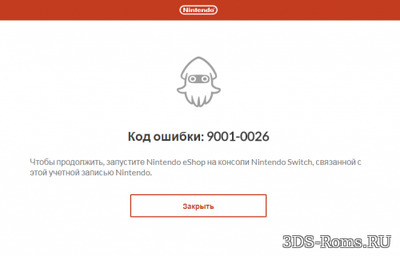
Код ошибки: 2137-8035
Блокировка серверов нинтендо в прошивке SX os
Код ошибки: 2122-0082
Данный код ошибки обозначает, что на консоль необходимо установить новое обновление системы.
Код ошибки: 2005-0003
Невозможно загрузить программу на Nintendo Switch, появляется код ошибки 2005-0003.
Важно!
Если на консоли используется карта microSD, убедитесь, что карта microSD остается в консоли до окончания загрузки. Если вы выключаете консоль в процессе загрузки, не извлекайте и не меняйте карту microSD, пока не подтвердите завершение загрузки.
Необходимые действия:
Убедитесь, что на консоли установлено последнее обновление системы.
Если на консоли уже установлено обновление, перезапустите ее, удерживая три секунды кнопку POWER, затем выберите «Параметры электропитания» > «Перезапустить».
Если проблема сохраняется и используется карта microSD, попробуйте следующее:
Переустановите карту microSD.
Отключите консоль, затем извлеките и заново вставьте карту microSD.
Попробуйте другую карту microSD.
Если загрузку невозможно завершить из-за используемой карты microSD, использование другой карты microSD может решить данную проблему.
Отформатируйте карту microSD.
Если у вас нет другой карты microSD или вторая карта microSD заработала и вы хотите снова использовать первую, отформатируйте данные карты и попробуйте снова.
Извлеките карту microSD и попробуйте загрузить программу в память системы.
Если нет другой карты microSD, извлеките карту microSD и попытайтесь загрузить программу. Если программа загрузилась в память системы, вы можете пользоваться ей с памяти системы или приобрести новую карту microSD для консоли Nintendo Switch.
Проблема не была решена.
Если проблема сохраняется при использовании разных совместимых карт microSD или при загрузке в память системы, консоль необходимо отправить в ремонт.
Код ошибки: 9001-1609
При использовании функции «Использовать код» появляется сообщение об ошибке, указывающее на недоступность сервиса, и код ошибки 9001-1609.
Коды ошибки: 2811-7503, 2811-7504
Невозможно воспользоваться какой-либо онлайн-функцией, например получить доступ к Nintendo eShop на Nintendo Switch, появляется код ошибки 2811-7503 или 2811-7504.
Данный код ошибки означает, что при подключении к сервису произошла ошибка. Вероятной причиной ошибки является сбой в сети.
Код ошибки: 2155-0400
Невозможно связать консоль Nintendo Switch с приложением Родительский контроль Nintendo Switch, появляется код ошибки 2155-0400.
Данный код ошибки, скорее всего, указывает, что перед использованием этого сервиса необходимо установить обновление системы на консоли Nintendo Switch.
Код ошибки: 2811-7001
При попытке воспользоваться онлайн-сервисом, например Nintendo eShop на Nintendo Switch, отображается код ошибки 2811-7001.
Данный код ошибки означает, что при подключении к сервису произошла ошибка. Вероятной причиной ошибки является сетевая среда.
Причиной ошибки может быть использование DNS, помехи в беспроводном соединении, слабый сигнал или неработающий должным образом маршрутизатор.
Возможные решения:
Если в данный момент идет профилактика сети или сервис недоступен, повторите попытку позднее, когда возобновится работа сервиса.
Перезапустите консоль Nintendo Switch.
Удерживайте три секунды кнопку POWER, затем выберите «Параметры электропитания» > «Перезапустить».
Перезагрузите домашнюю беспроводную сеть.
Перезагрузка сетевых устройств может решить проблему, если она связана с тем, что сетевые устройства не отвечают.
Вручную введите альтернативный DNS.
Если используемый DNS не работает, ввод альтернативного DNS может решить проблему.
Переместите консоль Nintendo Switch ближе к беспроводному маршрутизатору.
По возможности разместите консоль Nintendo Switch в радиусе 3–4,5 метров от беспроводного маршрутизатора, чтобы улучшить сигнал беспроводной сети.
На время устранения неполадок извлеките консоль Nintendo Switch из док-станции Nintendo Switch. Когда проблема будет устранена, консоль можно будет вернуть обратно.
Уберите от консоли Nintendo Switch и беспроводного маршрутизатора любые металлические предметы и электронные устройства.
Металлические предметы и электронные устройства могут ухудшать качество сигнала беспроводной сети. Также не располагайте консоль или беспроводной маршрутизатор рядом с такими предметами, как металлические шкафы, динамики, электрические удлинители, стекло или беспроводные телефоны.
Код ошибки: 2813-6561
Невозможно использовать код загрузки на Nintendo Switch, и появляется код ошибки 2813-6561.
Дополнительная информация.
В большинстве случаев данная ошибка свидетельствует о том, что карта Nintendo eShop или код загрузки введены некорректно или предназначены для Nintendo eShop в другом регионе.
Необходимые действия:
Попробуйте еще раз ввести код загрузки, перепроверив правильность его ввода.
Если ошибка сохранится, это значит, что код, скорее всего, предназначен для другого региона. Проверить, предназначен ли код загрузки для Европы, можно следующими способами.
Если код был представлен на физической упаковке, поищите на ней значки рейтингов PEGI или USK. Игры со значками рейтингов PEGI или USK предназначены для продажи в Европе.
Проверьте, находится ли в Европе продавец, у которого был куплен код загрузки.
Свяжитесь с продавцом и уточните, для какого региона предназначен код загрузки.
Код ошибки: 2124-4009
На консоли Nintendo Switch появился код ошибки 2124-4009.
Необходимые действия:
Убедитесь, что на консоли установлено последнее обновление системы.
Если на консоли уже установлено обновление, перезапустите ее. Для этого удерживайте три секунды кнопку POWER, затем выберите «Параметры электропитания» > «Перезапустить».
Код ошибки: 2813-0002
Невозможно подключиться к Nintendo eShop, появляется код ошибки 2813-0002.
Данный код ошибки, вероятнее всего, обозначает временные неполадки в работе Nintendo eShop на Nintendo Switch.
Код ошибки: 2813-9804
Невозможно совершить покупку в Nintendo eShop, и появляется код ошибки 2813-9804.
Данный код ошибки свидетельствует о том, что сервис, отвечающий за использование кредитных карт в Nintendo eShop, временно недоступен.
Код ошибки: 2813-0009
Невозможно совершить оплату кредитной картой в Nintendo eShop, появляется код ошибки 2813-0009.
Данный код ошибки, вероятнее всего, обозначает временные неполадки в работе Nintendo eShop.
Необходимые действия:
Вернитесь в меню HOME и заново запустите Nintendo eShop.
Код ошибки: 2002-2085
На консоли Nintendo Switch появился код ошибки 2002-2085.
Если в консоль установлена карта microSD, данные при загрузке или повторной загрузке будут сохраняться на карту microSD
Необходимые действия:
Убедитесь, что на консоли установлено последнее обновление системы.
Код ошибки: 2101-0002
На консоли Nintendo Switch возник код ошибки 2101-0002.
Необходимые действия:
Перезапустите консоль, удерживая три секунды кнопку POWER, затем выберите «Параметры электропитания» > «Перезапустить».
Если консоль не отвечает, удерживайте кнопку POWER двенадцать секунд, чтобы принудительно отключить ее. Затем включите консоль.
Убедитесь, что на консоли установлено последнее обновление системы.
Код ошибки: 902-5998
Во время использования Nintendo eShop появляется код ошибки 902-5998.
Данный код ошибки свидетельствует о том, что сервис Nintendo eShop недоступен из-за технического обслуживания.
Необходимые действия:
Дождитесь окончания технического обслуживания и повторите попытку.
Код ошибки: 2211-0524
Выполните следующие действия:
Подключите консоль к Интернету и убедитесь, что на ней установлено последнее обновление системы.
Проверьте наличие обновлений для игры, которую вы хотите запустить
Note
- This error code indicates the connection has likely timed out during a download.
- This error may be the result of maintenance or an outage, a slow Internet connection, wireless interference, or a weak wireless signal from the router.
Possible solutions
- Review support.nintendo.com/networkstatus for the most up-to-date maintenance and server status information.
If the error persists, and there is no notice of Nintendo eShop maintenance, try again at a later time.
-
- Move the Nintendo Switch console closer to the wireless router.
If possible, place the Nintendo Switch within 10 to 15 feet of the wireless router to improve the signal strength during troubleshooting.
- It may be helpful to remove the Nintendo Switch console from the Nintendo Switch dock while troubleshooting, and then return the console when troubleshooting is complete.
- Power cycle your home network.
Restarting your network devices may resolve this issue if it is related to the devices being unresponsive.
- Move any metal objects or electronic devices away from your Nintendo Switch console and wireless router.
Metal objects and electronic devices may interfere with wireless signals. If you have any of these, such as filing cabinets, speakers, power strips, glass, or cordless phones, next to your console or wireless router, move them away.
- If supported by your router, connect to a different wireless band.
Many routers support both the 2.4Ghz and 5Ghz frequency bands. If your router supports both, set up a new Internet connection and connect to the band you are not currently connecting to. Many routers will have default SSID names that label whether the connection is 2.4Ghz or 5Ghz, but if you’re not sure, you can review this information within your router’s settings.
- Power cycle your home network.
Restarting your network devices may resolve this issue if it is related to the devices being unresponsive.
- Ensure other devices on the network have access to the Internet.
Try to connect online through the network with a device that has an Internet browser, and test to ensure you are able to browser the Internet. If other devices cannot connect online, the network itself may not have access to the Internet. If this occurs, contact your ISP or network administrator.
- Move the Nintendo Switch console closer to the wireless router.
-
If this information resolved your issue, then you’re all set! For information about Nintendo’s products, be sure to check out nintendo.com for all the latest news.
If you are still unable to connect, this may indicate an issue related to the network environment or router being used.
If you would like to continue troubleshooting potential issues related to the router, contact the router’s manufacturer for assistance with performing the following steps:
- Updating the router’s firmware
- Resetting the router back to its factory default settings
If you would like further assistance with the Nintendo Switch console, please contact us for support.
If this information resolved your issue, then you’re all set! For information about Nintendo’s products, be sure to check out nintendo.com for all the latest news.
If you are still unable to connect, this may indicate an issue related to the network environment or router being used.
If you would like to continue troubleshooting potential issues related to the router, contact the router’s manufacturer for assistance with performing the following steps:
- Updating the router’s firmware
- Resetting the router back to its factory default settings
If you would like further assistance with the Nintendo Switch console, please contact us for support.
Nintendo Switch
Nintendo Switch console user profiles can be linked to a Nintendo account which enables access to online features and the main ability to download and purchase software from the Nintendo eShop. There are many games available on Nintendo Switch such as 0 Degrees, #1 Anagrams, #1 Crosswords, 10 Second Run Returns, 103, 112 Operator, 112th Seed, 12 Is Better Than 6, 12 Labours of Hercules, 12 Labours of Hercules II: The Cretan Bull, 12 Labours of Hercules III: Girl Power, 12 Labours of Hercules IV: Mother Nature, 12 Orbits, 123 Dots, 16-Bit Soccer, 1912: Titanic Mystery, 1917: The Alien Invasion DX, 1971 Project Helios, 1993 Shenandoah, 2in1: Application Driver and Serial Killer / Sniper, 2urvive, 2weistein: The Curse of the Red Dragon, 2weistein: The Curse of the Red Dragon 2, 3 Little Pigs & Bad Wolf, 3 out of 10: Season One, 30-in-1 Game Collection, 30-in-1 Game Collection Volume 2, 32 Secs, 36 Fragments of Midnight, 39 Days to Mars, 3000th Duel, 3D Advantime, 3D Air Hockey, 3D Arcade Fishing, 3D MiniGolf, 4×4 Dirt Track, 60 Parsecs!, 60-in-1 Game Collection, 64.0, 7 Years From Now, 7th Sector, 8-Ball Pocket, 8-Bit Farm, 80’s Overdrive, 88 Heroes: 98 Heroes Edition, 9 -Nine-, 9th Dawn III: Shadow of Erthil, 90s Super GP, 99Moves, 99Seconds, AAA Clock and A-Kei Otaku.
What is Nintendo Switch Error 2137-8028?
The Nintendo Switch is a popular video game console that has gained a massive following since its release. However, like all technological devices, the Nintendo Switch is not immune to errors and malfunctions. One such error is the Nintendo Switch error code 2137-8028, which can be frustrating for gamers.
When this error code appears on the screen, it indicates that the connection has likely timed out during a download. This error can be caused by several factors, including maintenance or an outage, a slow Internet connection, wireless interference, or a weak wireless signal from the router.
One common reason for this error code is maintenance or an outage. When the Nintendo servers are undergoing maintenance or are experiencing an outage, it can affect the download process and result in this error code. In such cases, there is not much that can be done except wait until the issue is resolved.
Another reason for the error code 2137-8028 is a slow Internet connection. If the internet connection speed is slow, it can cause the download to take longer than expected, resulting in a timeout. To resolve this, you can try resetting your internet connection or using a wired connection instead of a wireless one.
Wireless interference is also a common cause of this error code. If there are too many devices using the same frequency band as your Nintendo Switch, it can cause interference and result in a timeout. To resolve this, try moving the console closer to the router or using a different frequency band.
TRENDING
Cause of Nintendo Switch Error 2137-8028
Error Code 2137-8028 is a weak or unstable internet connection. If the Switch is unable to connect to the internet, it will be unable to access the eShop or complete online purchases, resulting in this error. Users can try resetting their router or modem to fix this issue. Additionally, moving closer to the router or using a wired connection instead of Wi-Fi can also help stabilize the internet connection. This error is an outdated version of the Nintendo Switch system software. Nintendo regularly releases software updates to improve system stability and address issues. Users should check if there are any available updates and install them to fix this error. Error Code 2137-8028 may occur due to issues with the Nintendo account linked to the Switch. Users should verify that their account information is correct and up-to-date. They can also try logging out and then logging back in to refresh the account information.
How to fix Nintendo Switch Error 2137-8028?
Step 1: Improve your internet connection
- Restart your router
- Move your Nintendo Switch console near the router
- Remove any metal objects or home appliances from the router
- Limit the number of devices connected to your wireless network
Step 2: Check for Nintendo server outages
Sometimes, the error code may be caused by a Nintendo server outage. To check if this is the case, visit the Nintendo Switch official website for any reported outages or information regarding scheduled maintenance on their server. If there is an outage, you will need to wait until it is fixed before you can access your Nintendo Account or the Nintendo eShop again.
Step 3: Check for the latest Nintendo Switch software version
- Turn on your Nintendo Switch and make sure it’s connected to the internet.
- Go to your Nintendo Switch Home screen.
- Select System Settings.
- Select System.
- Scroll down and highlight Automatic Software Updates.
- Press the A button to toggle Automatic Software Updates on or off.
- If your Nintendo Switch is not set to automatically update, you can manually check for updates by selecting System Update from the System Settings menu.
- Next Article ››
Disclaimer: The above information is for general informational purposes only. All information on the Site is provided in good faith, however we make no representation or warranty of any kind, express or implied, regarding the accuracy, adequacy, validity, reliability, availability or completeness of any information on the Site.
What is Nintendo Switch Error 2137-8028 — FAQs
1. When Nintendo Switch was released?
Nintendo Switch was released on March 3, 2017.
2. Who is the developer of the console?
Nintendo PTD is the developer of the game.
3. What is the input of Nintendo Switch?
Volume +/−, power buttons are the input of the Nintendo Switch.
4. What type of camera this console has?
This console has Ambient Light Sensor.
5. How many Units are shipped in Nintendo Switch?
122.55 million are shipped in Nintendo Switch on December 31, 2022.
Errors on Nintendo Switch are rare events. The console is a very stable device and issues occur very rarely. However, when they do occur, things get complicated because fixing them is not an easy task.
So, if you’re getting error 2137 on your Nintendo Switch, we think we can help. In this article, we’ll list some of the best solutions that you can use to fix the most frequent error 2137 variations.
Steps to fix Nintendo Switch error 2137-8006
Fix 1 – Restart your console
As we’ve said it so many times before, restarting your device often works wonders. So, press the power button for about 5 seconds, go to Power Options and select Restart.
Fix 2 – Change DNS
DNS issues may also cause this error code. Change DNS and set 8.8.8.8 as Primary DNS and 8.8.4.4 as Secondary DNS. Here are the steps to follow:
- Go to System Settings > Internet Settings > Connection Settings
- Select the connection file > go to Change Settings
- Select the right arrow >go to DNS
- Select no for the ‘Auto-Obtain DNS’ option > select Detailed Setup.
- Select Primary DNS and delete the current value by holding the left arrow > enter 8.8.8.8 >OK
- Now, select Secondary DNS and enter 8.8.4.4
Fix 3 – Reduce the distance between the modem/router and the console
If you’re far away from the Wi-Fi router, this could generate signal strength issues. So, move the console closer to the wireless router.
Make sure that nothing is interfering with your Wi-Fi signal. If you’ve got any speakers, phones, microwave ovens or other similar items near your console, move them away.
Fix 4 – Change Wi-Fi frequncy band
Try to connect to a different wireless band if your router supports this. For more information about the type of connection that your router supports, check out its user guide.
This is a simple error to fix — all you need to do it update your console. Go to System Settings > System > System Update and install the available updates.
Fix Nintendo Switch error 2137-8035
This error code is also accompanied by the following description: Unable to communicate with the server. The network may be busy or the signal strength may be poor. Please try again later.
To fix it, follow all the troubleshooting steps listed above.
Fix Nintendo Switch error 2137-0240
This error code is usually caused by slow Internet connection issues, Wi-Fi range problems or time out issues.
Just as in the case of the previous error, you can use all the solutions listed so far in this article. If nothing works, try removing the Switch from the dock as well.
Alright, we hope that these suggestions helped you fix error 2137 on your Nintendo Switch. Let us know which one worked for you.
Игровая консоль Nintendo Switch в продаже уже больше 5 лет (с 2017-го) и, очевидно, пользуется стабильной популярностью.
Девайс как минимум очень удобный — играть на Switch-е можно и дома (на большом экране), и в мобильном режиме вообще где угодно.
Но всякие сбои, баги, ошибки и прочие неприятности у Switch-а, как известно, тоже случаются. О чем мы повествуем регулярно и, есть такое подозрение, повествовать будем еще не раз.
И в продолжение темы — вот наш большой справочник по кодам ошибок Nintendo Switch, в котором мы постарались собрать все самые распространенные из них. С кратким описанием по каждой из проблем и, разумеется, с предложениями относительно того, что и как в каждом отдельном случае надо делать.
Пост этот мы наверняка будем дополнять (по мере сил и возможностей), но пока получается примерно следующее. Итак, по порядку:
#1 — Проблемы с аппаратной частью консоли
| Код | Описание проблемы | Что делать |
| 2153-0321 | Сбой системы воспроизведения аудио | • пробуем просто включить/выключить опцию «Отключать звук при отсоединенных наушниках«; • если это не помогает, то везем Switch в сервис-центр (СЦ). |
| 2168-0002 | Повреждение консоли или пиратский контент | • проверяем и удаляем любой нелегальный контент, и перезагружаем Switch; • проверяем и устанавливаем последнюю версию прошивки; • если ничего не помогает, везем Switch в СЦ. |
| 2115-0096 | Switch не принимает фигурку Amiibo | • проверяем и устанавливаем последнюю версию прошивки; • проверяем правый джойкон; • выполняем сброс данных Amiibo — [ИНСТРУКЦИЯ] |
| 2153-1540 | Switch не работает | • перезагружаем Switch; • проверяем и устанавливаем последнюю версию прошивки; • если ничего не помогает, везем Switch в СЦ. |
| 2139-0006 | Switch сбоит или не работает | Звоним в СЦ. |
Не пропустите: ОШИБКА 2002-3537 У SWITCH: ЧТО НАДО СДЕЛАТЬ
#2 — Общие проблемы Switch
| Код | Описание проблемы | Что делать |
| 2162-0002 | Switch вылетает | • перезагружаем Switch; • заряжаем джойконы; • проверяем и устанавливаем последнюю версию прошивки; • если ничего не помогает, везем Switch в СЦ. |
| 2813-6838 / 2813-6561 | Код карты eShop не срабатывает | • проверяем и вводим код еще раз (код также должен соответствовать региону); • пишем запрос в службу поддержки. |
| 2801-7199 | Не получается выгрузить контент в Facebook | • проверяем подключение консоли и перезаходим в аккаунт Facebook; • проверяем разрешения на загрузку файлов в настройках аккаунта Facebook; • пробуем выложить контент через некоторое время. |
| 2124-4009 | Не получается зайти на сайт (проблема с подключением к сервису) | • перезагружаем Switch; • проверяем подключение консоли и статус серверов сервиса; • пробуем зайти на сайт через некоторое время. |
| 2124-4517 /2181-4017 | Не получается зайти на сайт (проблема с подключением к сервису) | Пробуем зайти на сайт через некоторое время. |
| 2124-3080 | Не получается зайти в сетевую игру (не работает мультиплеер) | • вероятнее всего сетевая версия игры не доступна в вашем регионе. |
| 2124-4007 | Доступ к онлайн-сервисам заблокирован Nintendo (БАН!) | • пишем запрос в службу поддержки Nintendo [ПОДРОБНЕЕ] |
| 2813-0055 | Switch не принимаем код, поскольку ПО еще не вышло официально | Ждем релиз |
| 2813-1470 | Кредитная карта отклонена | Удаляем карты и затем регистрируем её в eShop заново |
| 2813-0040 | Этот код уже погашен (был введен ранее) | Проверяем код |
| 2005-0005 / 2005-0004 | Проблема сервиса Nintendo | • выключаем Switch полностью (ничего удалять пока не нужно); • включаем Switch, проверяем и обновляем прошивку (если доступна свежая версия); • удаляем любые свежеустановленные дополнения и весь пиратский контент; • пробуем другую (новую) карту MicroSD или форматируем имеющуюся. |
| 2124-0291 | Не получается перенести учетную запись на другой Switch | • проверяем, чтобы учетная запись не была привязана к другой (еще одной консоли); • отвязываем учетку и выполняем перенос еще раз. |
Не пропустите: ОШИБКА 2123-1502 У SWITCH-А ПОСЛЕ ОБНОВЫ: ЧТО МОЖНО СДЕЛАТЬ САМОМУ
#3 — Проблемы с ПО Switch
| Код | Описание проблемы | Что делать |
| 2164-0020 / 2122-0082 | Игра не запускается или вылетает | • меню HOME > выбираем проблемную игру > открываем настройки игры (кнопкой +/-) > Управление данными > Удалить программу; • перезагружаем Switch; • устанавливаем игру заново. |
| 2162-0101 | Игра не запускается | Проверяем версию и обновляем игру |
| 2306-0819 | Онлайн-игры не запускаются | • перезагружаем Switch;• проверяем подключение; • проверяем и обновляем прошивку консоли. |
| 2021-0003 / 2000-0000 / 2101-0002 /2107-0427 | Устаревшее ПО | Проверяем и обновляем |
| 2124-3000 / 2137-1508 | Switch не подключается к онлайн-сервисам из-за устаревшей версии прошивки | Обновляем прошивку консоли |
| 2813-0071 | Switch не подключается к eShop. | Проверяем подключение, перезагружаем консоль и подключаемся по-новой. |
| 2142-1099 / 2155-0400 | Приложение «Родительский контроль» не может подключиться к Интернету | Обновляем прошивку консоли |
Не пропустите: ЕСЛИ MORTAL KOMBAT 11 НА SWITCH ВЫЛЕТАЕТ: ЧТО ДЕЛАТЬ? [АРХИВЪ]
#4 — Проблемы с подключением Switch
| Код | Описание проблемы | Что делать |
| 2110-1100 | Switch не определяет сеть Wi-Fi | • проверяем подключение, перезагружаем консоль и маршрутизатор; • проверяем корректность пароля; • переносим Switch в другое место (где нет помех для подключения и/или поближе к роутеру) и подключаем к Wi-Fi заново; • звоним в СЦ. |
| 2811-7001 | Ошибка онлайн-сервиса (eShop) | • проверяем подключение, перезагружаем консоль и маршрутизатор; • проверяем статус серверов Nintendo. |
| 2110-2004 | Switch не определяет сеть Wi-Fi | • проверяем подключение, перезагружаем консоль и маршрутизатор; • проверяем корректность пароля; • переносим Switch в другое место (где нет помех для подключения и/или поближе к роутеру) и подключаем к Wi-Fi заново; • проверяем и обновляем прошивку маршрутизатора; • звоним в СЦ. |
| 2110-2091 | Сетевой адаптер обнаружен, но Switch не подключается к роутеру | • проверяем качество подключения кабеля Ethernet; • перезагружаем маршрутизатор; • подключаем кабель к другому порту маршрутизатора; • пробуем другой кабель. |
| 2110-2201 / 2110-2214 | Неправильный пароль | • проверяем корректность пароля; • проверяем подключение, перезагружаем консоль и маршрутизатор. |
| 2110-1100 | Switch не видит сеть Wi-Fi (или не настроен USB LAN) | • проверяем подключение, перезагружаем консоль и маршрутизатор; • настраиваем новое беспроводное подключение — [ИНСТРУКЦИЯ]; • переносим Switch в другое место (где нет помех для подключения и/или поближе к роутеру) и подключаем к Wi-Fi заново; |
| 2110-2091 | Switch не подключается к Сети через кабель | • проверяем связь (подключение к Интернету); • перезагружаем маршрутизатор; • проверяем настройки DNS. |
| 2110-2003 | Switch не видит сетевой адаптер | • проверяем связь (подключение к Интернету); • проверяем качество подключения кабеля Ethernet; • перезагружаем маршрутизатор; • подключаем кабель к другому порту маршрутизатора; • пробуем другой кабель. |
| 2110-2004 / 2110-2220 / 2110-2201 / 2110-2214 | Не получается подключиться к определенной сети Wi-Fi | • проверяем подключение, перезагружаем консоль и маршрутизатор; • проверяем корректность пароля; • переносим Switch в другое место (где нет помех для подключения и/или поближе к роутеру) и подключаем к Wi-Fi заново; • проверяем настройки сети. |
| 2110-3127 | Не получается подключиться к определенной сети (Wi-Fi или проводной) | Проверяем настройки DNS |
| 2110-3400 | Не получается подключиться к определенной сети (Wi-Fi или проводной) | Требуется проверка подлинности через браузер (например, согласие с условиями обслуживания или ввод имени пользователя и пароля) |
| 2122-2403 / 2211-0524 | Switch не подключается к интернету | • проверяем подключение, перезагружаем консоль и маршрутизатор; • обновляем прошивку консоли; • перезагружаем Switch. |
| 2811-1006 | Switch не подключается к учетной записи Nintendo | • проверяем подключение, перезагружаем консоль и маршрутизатор; • проверяем корректность пароля; • переносим Switch в другое место (где нет помех для подключения и/или поближе к роутеру) и подключаем к Wi-Fi заново. |
| 2811-5001 / 2811-1028 | Switch не подключается к eShop или другим сервисам | см. выше |
| 2155-8006 | Switch не подключается к учетной записи Nintendo (из-за некорректных настроек DNS) | см. выше |
| 2618-0513 | Сбой подбора игроков в игре | • пробуем еще раз; • проверяем связь; • перезагружаем консоль и маршрутизатор; • проверяем статус серверов игры и Nintendo; • пишем запрос в службу поддержки. |
| 2160-0103 / 2306-0520 / 2618-0006 / 2618-0201 / 2618-0516 | Сбой подключения в игре | • проверяем связь; • перезагружаем консоль и маршрутизатор; • проверяем статус серверов игры и Nintendo; • проверяем настройки DNS; • перезаходим в игру через некоторое время. |
| 2160-0202 | Сбой подключения | • проверяем подключение, перезагружаем консоль и маршрутизатор; • проверяем корректность пароля; • переносим Switch в другое место (где нет помех для подключения и/или поближе к роутеру) и подключаем к Wi-Fi заново; • подключаемся к другой сети Wi-Fi |
| 2155-8006 | Switch не подключается к учетной записи Nintendo (из-за некорректных настроек DNS) | см. выше |
| 2124-8006 / 2137-8006 | Не удается завершить загрузку | см. выше |
| 2810-1224 | Не получается залогиниться | см. выше |
| 2137-0240 | Не удается завершить загрузку | см. выше |
| 2124-8028 | Не получается залогиниться | см. выше |
| 2124-8006-2124-8007 | Сбой подключения | см. выше |
| 2160-8006-2160-8007 | Не удается завершить тес сети | см. выше |
| 2618-0203 | Switch не подключается к учетной записи Nintendo | см. выше |
| 2142-0507 | Приложение «Родительский контроль» не может подключиться к Интернету | см. выше |
Не пропустите: ОШИБКА 2137-8056 В SWITCH: ЧТО ОЗНАЧАЕТ И КАК УСТРАНИТЬ [АРХИВЪ]
#5 — Проблемы на стороне сервера
| Код | Описание | Что делать |
| 2813-0002 | Не получается зайти в eShop — сбой сервиса | Заходим через время |
| 2618-0542 | Не получается зайти в сетевую игру — слишком много игроков | Заходим через время |
| 2613-1400 | Оплата картой не проходит — сбой сервиса | Ждем и потом пробуем еще раз |
| 2306-0811 | Switch не подключается к онлайн-сервису — сбой на стороне сервера | Заходим через время |
| 2801-7002 | Не получается загрузить контент в Twitter — сбой на стороне сервера | Заходим через время |
| 2124-5119 / 2124-5249 | Сбой на стороне серверов Nintendo | Заходим через время |
| 902-5998 | Сервер Nintendo eShop остановлен на ТО | Заходим через время |
| 2810-1500 | Не получается зайти в Facebook | • перезагружаем консоль • перезаходим позже |
| 2124-5002 / 2124-5200 | Не получается зайти в учетную запись Nintendo | Заходим позже |
| 2813-0009 / 2813-1400 / 2813-6835 / 2813-9804 /2813-9712 | Сбой на стороне сервера Nintendo eShop | перезагружаем магазин и/или заходим позже |
| 2811-7503, 2811-7504 | Сбой на стороне сервера Nintendo eShop | Заходим позже |
| 2816-0700 / 2817-0700 | Сбой на стороне сервера | Заходим позже |
Не пропустите: КОГДА ДОК-СТАНЦИЯ SWITCH МИГАЕТ ЗЕЛЕНЫМ И НЕ РАБОТАЕТ: ЧТО ДЕЛАТЬ?
#6 — Проблемы с картой памяти MicroSD
| Код | Описание | Что делать |
| 2002-2049-2002-2064 2002-4690 / 2002-6201 / 2016-0247 / 2016-0602 / 2016-0641 | Ошибка карты памяти на этапе загрузки или обновления игры | • вынимаем карту из слота и затем вставляем снова ставим её на место; • перезагружаем Switch, проверяем версию прошивки и обновляем (если доступна свежая); • выполняем проверку файлов игры — [ИНСТРУКЦИЯ] • форматируем карту (НО учитываем, что при этом все данные с карты будут стёрты без возможности восстановления!); • берем другую/новую MicroSD или ставим игру в память Switch. |
| 2002-2001 /2016-0390 / 2205-0123 | Нет доступа к карте памяти microSD | см. выше |
| 2002-4517 / 2002-4641-2002-4660 /2002-4741-2002-4760 / 2002-0007-2002-0008 /2002-4683 | Не получается скачать игру или прогу из eShop — сбой карты памяти | см. выше |
| 2002-4301-2002-4463 / 2002-3005 /2002-3500-2002-3999 / 2002-0001 /2016-0601 / 2101-0001 / 2107-0445 | Ошибка карты памяти в игре и/или после включения Switch | см. выше |
| 2002-1002 / 2002-2629-2002-2669 | Игра не загружается или не запускается — сбой карты памяти | см. выше |
| 2002-2085 | Switch не распознает карту памяти microSD | см. выше |
| 2005-0003 | Игра не загружается или не запускается — сбой карты памяти | см. выше |
Не пропустите: ЕСЛИ ЛАГАЕТ ЗВУК У SWITCH ПОСЛЕ ПОДКЛЮЧЕНИЯ К ТЕЛЕКУ: ЧТО МОЖНО СДЕЛАТЬ?
#7 — Проблемы Switch в некоторых играх
| Код | Описание | Что делать |
| 2306-0820 | Не запускается Splatoon 2 Global Testfire | Эта «демка» уже недоступна |
| 2-ARVHA-0000 |
Не работает YouTube | ПОДРОБНЕЕ >>> |
| 2-AABQA-1021 | Не получается зайти в сетевую игру в Arms | Проверяем подключение, перезагружаем Switch и перезаходим в игру |
| 2-BABBE-1000 | Не получается зайти в сетевую игру в Ultra Street Fighter 2 | Обновляем игру, проверяем подключение, перезагружаем Switch и перезаходим в игру |
| 2306-0112 | Сбой подключения к серверу в Pokemon Sword and Shield | ПОДРОБНЕЕ >>> |
| 1618-0521 |
Консоль не отвечает в Animal Crossing: New Horizons | ПОДРОБНЕЕ >>> |
Лучшие решения для переключения кода ошибки 2137-8056 в 2021 году [Partition Magic]
Nintendo Switch код ошибки 2137-8056 мешает многим пользователям Nintendo Switch загрузить игру или получить доступ к магазину Nintendo Switch. Это сообщение от Мастер создания разделов MiniTool показывает, как устранить этот код ошибки.
Быстрая навигация:
Код ошибки Nintendo Switch 2137-8056
Многие пользователи Nintendo Switch сообщили, что они получили код ошибки 2137-8056 при попытке загрузить игру или получить доступ к магазину Switch. Помимо кода ошибки, есть часть сообщения: Произошла ошибка связи с сервером. Пожалуйста, повторите попытку позже.
Почему появляется код ошибки коммутатора 2137-8056? Возможные причины включают:
Как исправить код ошибки Nintendo Switch 2137-8056?
По указанным выше причинам разработано несколько решений. Пожалуйста, попробуйте их один за другим.
Исправление 1: проверьте состояние серверов Nintendo
Во-первых, убедитесь, что серверы Nintendo запускают код ошибки 2137-8056. Если да, вам просто нужно подождать, пока серверы Nintendo снова заработают нормально, а затем код ошибки исчезнет. Если нет, попробуйте следующие решения.
How To Fix Fortnite Error (Easy Fix) [Nintendo Switch Only]
Теперь определите, виноваты ли серверы Nintendo:
Исправление 2: выключите и выключите домашнюю сеть
Если код ошибки 2137-8056 вызван неправильным назначением динамического IP-адреса, вы можете попробовать выключить и снова включить домашнюю сеть.
Отсоедините кабель питания от модема и беспроводного маршрутизатора. Подождите как минимум полминуты, а затем снова подключите кабель питания к маршрутизатору и модему. Когда соединение будет восстановлено, попробуйте загрузить игру или снова получить доступ к магазину Switch, чтобы увидеть, появится ли код ошибки.
Исправление 3. Обновите прошивку Nintendo Switch.
Получили ли вы код ошибки 2137-8056 при попытке доступа к магазину Switch? В этом случае может оказаться полезным обновление прошивки вашего Nintendo Switch.
Шаг 1: выбирать Настройки системы из главного меню.
Если на вашем Nintendo Switch обнаружено новое обновление, дождитесь, пока консоль загрузит и установит его. Когда установка завершится, попробуйте снова получить доступ к магазину и посмотрите, был ли удален код ошибки.
Исправление 4. Попробуйте использовать DNS-адрес Google
По мнению некоторых пользователей, код ошибки исчезает после изменения DNS-адреса по умолчанию на DNS-адрес Google. Итак, попробуйте.
Шаг 1: выбирать Настройки системы из главного меню.
Шаг 3: Вы увидите список доступных сетей, выберите свою сеть из списка.
Шаг 5: Измените значения для первичного и вторичного DNS.
Шаг 6: Перезагрузите Nintendo Switch и посмотрите, исправлена ли ошибка с кодом ошибки 2137-8056.
Лучшее
Что-то, что вам нужно знать о материнской плате с двумя процессорами [Диспетчер разделов]
Почему Grammarly не отображается в Microsoft Word?
Как изменить настройки входа в Windows 10 [Советы на 2021 год] [Диспетчер разделов]
Лучшая SD-карта Wyze Cam и как отформатировать SD-карту Wyze Cam [Partition Magic]
Что такое Ctfmon. exe и можно ли его отключить на ПК с Windows [Partition Magic]
Исправлено: Ошибка файловой системы (-805305975)
Пользователь может столкнуться с ошибкой файловой системы 805305975, прежде всего, при открытии файла независимо от формата файла. Эта ошибка в основном возникает из-за программных проблем операционной системы по сравнению с аппаратным отказом жесткого диска, на котором сохранен файл. Обычно пользователи сталкиваются с текущей ошибкой файловой системы при попытке просмотра изображений. В некоторых редких случаях ошибка может возникнуть с другими типами файлов, такими как видео и музыкальные файлы.
ошибка сети 2137-8028 Nintendo eShop — решение проблемы
Чтобы исправить ошибку файловой системы в Windows 10, следуйте приведенным ниже решениям.
Решение 1. Обновите Windows до последней версии
Windows постоянно обновляется, чтобы обслуживать новые технологии и разработки. Кроме того, исправлены известные ошибки, чтобы улучшить взаимодействие с пользователем. Однако если вы используете устаревшую версию Windows, это может быть основной причиной текущей ошибки файловой системы. Здесь обновление Windows до последней сборки может решить проблему.
Решение 2. Чистая загрузка вашей системы
Все процессы / приложения Windows сосуществуют с другими на вашем компьютере. Они делятся ресурсами и имеют доступ к нескольким системным модулям. Есть несколько случаев, когда некоторые приложения конфликтуют с текущим системным процессом, что вызывает странные проблемы, включая ошибку файловой системы. В основном это сторонние приложения.
Чтобы исключить отсутствие сторонних приложений, конфликтующих с файловой системой, мы будем использовать чистую загрузку.
Решение 3. Сброс приложения «Фотографии»
Каждый пользователь ПК использует разные предлоги, пресеты и настройки для разных приложений. Но иногда эти пресеты / предпочтения не соответствуют общей работе приложения и системы, если они конфликтуют друг с другом. Мы сталкивались с случаями, когда Photos конфликтовали с некоторыми системными модулями, что в свою очередь вызывало эту ошибку. Здесь сброс приложения для фотографий может решить проблему.
Решение 4. Сброс Windows до заводских настроек
Если прохождение всех вышеперечисленных решений не помогло вам, проблема может быть связана с самими системными модулями Windows. Чтобы исключить это, выполните сканирование SFC, а затем сканирование DISM. Если это не решает проблему, перезагрузка вашей системы также может помочь.
Выполнить команду SFC
Решение 5. Проверьте жесткий диск на наличие ошибок
Если перезагрузка Windows не смогла решить проблему, значит, проблема в самом жестком диске. Существует множество случаев, когда на жестком диске имеются поврежденные сектора или он может со временем выйти из строя. Может быть даже физическое повреждение, если жесткий диск упал. Убедитесь, что ваш жесткий диск начал выходить из строя, чтобы быть уверенным.
Проверьте жесткий диск
Если проблема действительно связана с жестким диском, вы можете либо исправить поврежденные сектора, либо попробовать заменить его полностью.
Источник: kodyoshibok5.ru
P2137 Код корреляции напряжения датчика дроссельной заслонки / педали
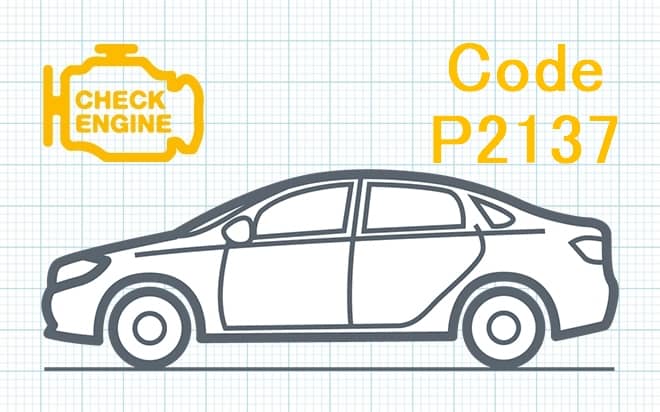
P2137 Код корреляции напряжения датчика дроссельной заслонки / педали
Код неисправности OBD-II Техническое описание
Датчик положения дроссельной заслонки / педали / Корреляция напряжения переключателя B / C
Что это значит?
Этот диагностический код неисправности (DTC) является общим кодом трансмиссии. Он считается универсальным, поскольку применяется ко всем маркам и моделям транспортных средств (с 1996 г. и новее), хотя конкретные этапы ремонта могут немного отличаться в зависимости от модели.
Код неисправности автомобиля P2137 датчик положения дроссельной заслонки / педали / корреляция напряжения переключателя B / C относится к проблеме, связанной со способностью дроссельной заслонки открываться и закрываться должным образом.
В 1990-х годах производители автомобилей начали повсеместно внедрять технологию управления дроссельной заслонкой «Drive by wire». Его миссия — обеспечить больший контроль над выбросами, экономией топлива, контролем тяги и устойчивости, круиз-контролем и реакцией трансмиссии.
До этого управление дроссельной заслонкой автомобиля осуществлялось простым тросом с прямым соединением педали газа и дроссельной заслонки. Датчик положения дроссельной заслонки (TPS) расположен напротив соединения дроссельной тяги на дроссельной заслонке. TPS преобразует движение и положение дроссельной заслонки в сигнал напряжения и отправляет его в компьютер управления двигателем, который использует сигнал переменного напряжения для формирования стратегии управления двигателем.
Новая технология «электронного управления дроссельной заслонкой» состоит из датчика положения педали акселератора, корпуса дроссельной заслонки с электронным управлением в комплекте с внутренним двигателем, двух встроенных датчиков положения дроссельной заслонки для коэффициентов корреляции и компьютера управления двигателем.
Хотя код имеет ту же систему отсчета, на некоторых брендах он сформулирован несколько иначе, например «Диапазон / характеристики цепи датчика положения дроссельной заслонки» на Infiniti или «Управление питанием при неисправности электронной системы управления дроссельной заслонкой» на Hyundai.
Когда вы нажимаете педаль акселератора, вы нажимаете на датчик, показывающий желаемую величину открытия дроссельной заслонки, который отправляется в компьютер управления двигателем. В ответ компьютер посылает напряжение на электродвигатель, чтобы открыть дроссельную заслонку. Два датчика положения дроссельной заслонки, встроенные в корпус дроссельной заслонки, преобразуют величину открытия дроссельной заслонки в сигнал напряжения для компьютера.

Фотография корпуса дроссельной заслонки, датчик положения дроссельной заслонки (TPS) — черная часть справа внизу:
Компьютер отслеживает соотношение обоих напряжений. Когда оба напряжения совпадают, система работает нормально. Когда они отклоняются на две секунды, устанавливается код P2137, указывающий на неисправность где-то в системе. К этому коду могут прилагаться дополнительные коды неисправностей, которые дополнительно идентифицируют проблему. Суть в том, что потеря контроля над дроссельной заслонкой может быть опасной.
Вот фотография педали акселератора с прикрепленным датчиком и проводкой:

Фотография использована с разрешения Panoha (собственная работа) [GFDL, CC-BY-SA-3.0 или FAL], через Wikimedia Commons
ПРИМЕЧАНИЕ. Этот код неисправности P2137 в основном совпадает с кодом P2135, P2136, P2138, P2139 и P2140, этапы диагностики будут одинаковыми для всех кодов.
симптомы
Симптомы кода P2137 могут варьироваться от остановки при остановке, полного отсутствия мощности, отсутствия ускорения, внезапной потери мощности на крейсерских скоростях или заклинивания дроссельной заслонки при текущих оборотах. Кроме того, загорится индикатор проверки двигателя и будет установлен код.
Возможные причины кода неисправности P2137
- По моему опыту, разъем проводки или «свиной хвост» на корпусе дроссельной заслонки дает проблемы в виде плохого соединения. Гнездовые клеммы на косичке корродируют или выдергиваются из разъема.
- Возможно замыкание оголенного провода на пигтейл на землю.
- Верхняя крышка корпуса дроссельной заслонки деформирована, что мешает правильному вращению шестерен.
- Электронный корпус дроссельной заслонки неисправен.
- Неисправен датчик педали акселератора или его проводка.
- Компьютер управления двигателем вышел из строя.
- Датчики TPS не коррелировали в течение нескольких секунд, и компьютер необходимо циклически пройти через фазу повторного обучения, чтобы восстановить активную реакцию на корпус дроссельной заслонки, или компьютер требует перепрограммирования у дилера.
Этапы диагностики / ремонта
Несколько замечаний по поводу дроссельной заслонки с электронным управлением. Эта система невероятно чувствительна и уязвима для повреждений больше, чем любая другая система. Обращайтесь с ним и его компонентами с особой осторожностью. Одна капля или грубое обращение — и это история.
Помимо датчика педали акселератора, остальные компоненты находятся в корпусе дроссельной заслонки. При осмотре вы заметите плоскую пластиковую крышку в верхней части корпуса дроссельной заслонки. В нем находятся шестерни для приведения в действие дроссельной заслонки. У мотора есть небольшая металлическая шестерня, выступающая из корпуса под крышкой. Он приводит в движение большую «пластиковую» шестерню, прикрепленную к дроссельной заслонке.
Штифт, который центрирует и поддерживает шестерню, входит в корпус дроссельной заслонки, а верхний штифт входит в «тонкую» пластиковую крышку. Если крышка каким-либо образом деформируется, шестерня выйдет из строя, что потребует полной замены корпуса дроссельной заслонки.
- Первое, что нужно сделать, это зайти в Интернет и получить TSB (бюллетени технического обслуживания) для вашего автомобиля, связанные с кодом. Эти TSB являются результатом жалоб клиентов или выявленных проблем и рекомендованной заводом-изготовителем процедуры ремонта.
- Проверьте в Интернете или в руководстве по обслуживанию возможную процедуру повторного изучения для перезагрузки компьютера. Например, на Nissan включите зажигание и подождите 3 секунды. В течение следующих 5 секунд нажмите и отпустите педаль 5 раз. Подождите 7 секунд, нажмите и удерживайте педаль в течение 10 секунд. Когда индикатор проверки двигателя начнет мигать, отпустите педаль. Подождите 10 секунд, снова нажмите педаль на 10 секунд и отпустите. Выключите зажигание.
- Вытащите электрический разъем из корпуса дроссельной заслонки. Внимательно осмотрите его на предмет отсутствующих или погнутых клемм-выходов. Ищите коррозию. Удалите следы коррозии с помощью небольшой карманной отвертки. Нанесите небольшое количество электротехнической смазки на клеммы и снова подсоедините.
- Если в клеммном разъеме погнут или отсутствуют контакты, вы можете купить новую «косичку» в большинстве магазинов автозапчастей или у дилера.
- Осмотрите верхнюю крышку корпуса дроссельной заслонки на предмет трещин или деформации. Если они есть, позвоните дилеру и спросите, продают ли они только верхнюю крышку. Если нет, замените корпус дроссельной заслонки.
- С помощью вольтметра проверить датчик педали акселератора. Он будет иметь 5 вольт для справки, а рядом с ним будет изменяющийся сигнал. Включите ключ и медленно нажмите на педаль. Напряжение должно плавно увеличиваться от 5 до 5.0. Замените его, если напряжение резко возрастает или на сигнальном проводе отсутствует напряжение.
- Поищите в Интернете идентификацию клемм проводов на корпусе дроссельной заслонки вашего автомобиля. Проверьте разъем корпуса дроссельной заслонки на наличие питания электродвигателя дроссельной заслонки. Попросите помощника включить ключ и слегка нажать на педаль. Если питание отсутствует, неисправен компьютер. При подаче питания корпус дроссельной заслонки неисправен.
Другие коды неисправности, связанные с дроссельной заслонкой: P0068, P0120, P0121, P0122, P0123, P0124, P0510 и другие.
Связанные обсуждения DTC
- В настоящее время на наших форумах нет связанных тем. Разместите новую тему на форуме сейчас.
Нужна дополнительная помощь с кодом p2137?
Если вам все еще нужна помощь по поводу кода неисправности P2137, задайте вопрос в комментариях под этой статьей..
ПРИМЕЧАНИЕ. Эта информация представлена только в информационных целях. Он не предназначен для использования в качестве рекомендаций по ремонту, и мы не несем ответственности за любые действия, которые вы предпринимаете с каким-либо автомобилем. Вся информация на этом сайте защищена авторским правом.
Источник: avtotachki.com
Как исправить ошибку Microsoft Access 2137
Как правило, специалисты по ПК называют «You can’t use Find or Replace now» как тип «ошибки времени выполнения». Разработчики тратят много времени и усилий на написание кода, чтобы убедиться, что Microsoft Access стабилен до продажи продукта. К сожалению, такие проблемы, как ошибка 2137, могут быть пропущены, и программное обеспечение будет содержать эти проблемы при выпуске.
Ошибки выполнения при запуске Microsoft Access — это когда вы, скорее всего, столкнетесь с «You can’t use Find or Replace now». Вот три наиболее распространенные причины, по которым происходят ошибки во время выполнения ошибки 2137:
Ошибка 2137 Crash — она называется «Ошибка 2137», когда программа неожиданно завершает работу во время работы (во время выполнения). Как правило, это результат того, что Microsoft Access не понимает входные данные или не знает, что выводить в ответ.
Утечка памяти «You can’t use Find or Replace now» — когда происходит утечка памяти Microsoft Access, это приведет к вялой работе операционной системы из-за нехватки системных ресурсов. Потенциальным фактором ошибки является код Microsoft Corporation, так как ошибка предотвращает завершение программы.
Ошибка 2137 Logic Error — Логические ошибки проявляются, когда пользователь вводит правильные данные, но устройство дает неверный результат. Это может произойти, когда исходный код Microsoft Corporation имеет уязвимость в отношении передачи данных.
Microsoft Corporation проблемы с You can’t use Find or Replace now чаще всего связаны с повреждением или отсутствием файла Microsoft Access. Возникновение подобных проблем является раздражающим фактором, однако их легко устранить, заменив файл Microsoft Corporation, из-за которого возникает проблема. В качестве дополнительного шага по устранению неполадок мы настоятельно рекомендуем очистить все пути к неверным файлам и ссылки на расширения файлов Microsoft Corporation, которые могут способствовать возникновению такого рода ошибок, связанных с You can’t use Find or Replace now.
Типичные ошибки You can’t use Find or Replace now
Частичный список ошибок You can’t use Find or Replace now Microsoft Access:
- «Ошибка программного обеспечения You can’t use Find or Replace now. «
- «Недопустимая программа Win32: You can’t use Find or Replace now»
- «You can’t use Find or Replace now должен быть закрыт. «
- «You can’t use Find or Replace now не может быть найден. «
- «Отсутствует файл You can’t use Find or Replace now.»
- «Ошибка запуска программы: You can’t use Find or Replace now.»
- «You can’t use Find or Replace now не работает. «
- «Отказ You can’t use Find or Replace now.»
- «Неверный путь к приложению: You can’t use Find or Replace now.»
Ошибки You can’t use Find or Replace now EXE возникают во время установки Microsoft Access, при запуске приложений, связанных с You can’t use Find or Replace now (Microsoft Access), во время запуска или завершения работы или во время установки ОС Windows. При появлении ошибки You can’t use Find or Replace now запишите вхождения для устранения неполадок Microsoft Access и чтобы HelpMicrosoft Corporation найти причину.
Источник ошибок You can’t use Find or Replace now
Большинство проблем You can’t use Find or Replace now связаны с отсутствующим или поврежденным You can’t use Find or Replace now, вирусной инфекцией или недействительными записями реестра Windows, связанными с Microsoft Access.
В частности, проблемы с You can’t use Find or Replace now, вызванные:
- Недопустимый You can’t use Find or Replace now или поврежденный раздел реестра.
- Вирус или вредоносное ПО, повреждающее You can’t use Find or Replace now.
- You can’t use Find or Replace now злонамеренно или ошибочно удален другим программным обеспечением (кроме Microsoft Access).
- Другая программа, конфликтующая с You can’t use Find or Replace now или другой общей ссылкой Microsoft Access.
- Неполный или поврежденный Microsoft Access (You can’t use Find or Replace now) из загрузки или установки.
Продукт Solvusoft
Совместима с Windows 2000, XP, Vista, 7, 8, 10 и 11
Источник: www.solvusoft.com
Код ошибки P2137 – ошибка корреляции напряжения датчиков «B»/»C» положения дроссельной заслонки либо педали акселератора
Код ошибки P2137 звучит как «ошибка корреляции напряжения датчиков «B»/»C» положения дроссельной заслонки либо педали акселератора». Часто, в программах, работающих со сканером OBD-2, название может иметь английское написание «Throttle/Pedal Position Sensor/Switch (TPPS) «B»/»C» Voltage Correlation».
Техническое описание и расшифровка ошибки P2137
Автомобильный код неисправности P2137 «ошибка корреляции напряжения датчиков «B»/»C» положения дроссельной заслонки либо педали акселератора». Указывает на проблему, связанную со способностью дроссельной заслонки открываться и закрываться должным образом.

Технология управления дроссельной заслонкой начала повсеместно внедряться в 1990-х годах. Ее задача, обеспечить больший контроль над выбросами, экономией топлива, контролем тяги и устойчивости, круиз-контролем и реакцией трансмиссии.
До этого управление дроссельной заслонкой автомобиля осуществлялось простым тросом с прямым соединением педали газа и дроссельной заслонки. Датчик положения дроссельной заслонки (TPS) расположен напротив соединения дроссельной.
TPS преобразует движение и положение дроссельной заслонки в сигнал напряжения и отправляет его в компьютер управления двигателем. Который использует сигнал переменного напряжения для формирования стратегии управления двигателем.
Технология электронного управления дроссельной заслонкой состоит из датчика положения педали акселератора, дроссельной заслонки с электронным управлением. А также двух встроенных датчиков положения дроссельной заслонки для коэффициентов корреляции и компьютера управления двигателем.
Компьютер отслеживает соотношение обоих напряжений. Когда оба напряжения совпадают, система работает нормально. Когда они отклоняются на две секунды, устанавливается код P2137, указывающий на неисправность где-то в системе.
С этой ошибкой могут присутствовать другие коды неисправностей, которые дополнительно определяют проблему. Нужно понимать, что потеря контроля над дроссельной заслонкой может быть опасной.
Симптомы неисправности
Основным симптомом появления ошибки P2137 для водителя является подсветка MIL (индикатор неисправности). Также его называют Check engine или просто «горит чек».
Также они могут проявляться как:
- Загорится контрольная лампа «Check engine» на панели управления (код будет записан в память как неисправность).
- Также могут присутствовать другие связанные коды неисправностей.
- Дерганье/пропуски зажигания на холостом ходу или под нагрузкой.
- Двигатель глохнет либо плохо заводится.
- Двигатель невозможно разогнать, реакция дроссельной заслонки неотзывчива.
- Плохой набор скорости.
- Падение мощности двигателя из-за медленной реакции дроссельной заслонки.
Ошибка P2137 является довольно серьезной, так как при ее появлении могут возникнуть проблемы с двигателем и управляемостью автомобиля. Во избежание возникновения опасных ситуаций на дороге рекомендуется как можно скорее устранить данную ошибку.
Причины возникновения ошибки
Код P2137 может означать, что произошла одна или несколько следующих проблем:
- Отказ датчика положения дроссельной заслонки либо педали акселератора (TPPS).
- Обрыв цепи датчика положения дроссельной заслонки или плохое электрическое соединение.
- Жгут проводов датчика положения дроссельной заслонки закорочен на массу либо другой провод.
- Крышка корпуса дроссельной заслонки деформирована, что мешает правильному вращению шестерен.
- Электронный корпус дроссельной заслонки неисправен.
- Коррозия разъема MAP или TPS.
- Заедание возвратной пружины дроссельной заслонки.
- Иногда причиной является неисправный модуль PCM.
Как устранить или сбросить код неисправности P2137
Некоторые предлагаемые шаги для устранения неполадок и исправления кода ошибки P2137:
- Считайте все сохраненные данные и коды ошибок с помощью сканера OBD-II. Чтобы выяснить, когда и при каких обстоятельствах появилась ошибка P2137.
- Очистите коды ошибок с памяти компьютера и проведите тест-драйв автомобиля, чтобы выяснить, появляется ли неисправность снова.
- Визуально осмотрите электрические провода и соединения, относящиеся к датчикам «B» и «C» положения дроссельной заслонки, на предмет ослабления и наличия повреждений.
- Сравните показания датчиков «B» и «C» положения дроссельной заслонки, используя сканер, при необходимости замените неисправный датчик.
- Проверьте работоспособность возвратной пружины.
- Снова очистите код ошибки с памяти компьютера, проведите тест-драйв автомобиля, чтобы выяснить, решена ли проблема.
Диагностика и решение проблем
Тщательно проверьте датчик положения дроссельной заслонки (TPS), разъем проводки и проводку на предмет обрывов и т. д. Отремонтируйте или замените при необходимости для устранения ошибки P2137.
Проверьте напряжение на датчике положения дроссельной заслонки (TPS), оно должно быть в пределах 0.45-0.17 вольт (на некоторых автомобилях значения могут отличаться). Если напряжение слишком низкое или высокое, это указывает на проблему. При необходимости замените датчик.
В случае недавней замены, может потребоваться регулировка TPS. На некоторых автомобилях, инструкции по установке требуют правильной регулировки или обучению датчика.
Осмотрите верхнюю крышку корпуса дроссельной заслонки на предмет трещин или деформации. Если они есть, замените корпус дроссельной заслонки.
С помощью вольтметра проверить датчик педали акселератора (APP). Включите ключ и медленно нажмите на педаль. Напряжение должно плавно увеличиваться от 0,5 до 5,0. Замените датчик, если напряжение постоянно высокое или на сигнальном проводе оно попросту отсутствует.
Если симптомы отсутствуют, проблема может быть периодической, и очистка кода может временно решить ее. В этом случае вам обязательно следует проверить проводку, чтобы убедиться, что она нигде не трется, не изношена и т.д.
На каких автомобилях чаще встречается данная проблема
Проблема с кодом P2137 может встречаться на различных машинах, но всегда есть статистика, на каких марках эта ошибка присутствует чаще. Вот список некоторых из них:
- Chevrolet (Шевроле Колорадо)
- Citroen (Ситроен С3, С4, Берлинго, Джампер)
- Mercedes
- Peugeot (Пежо 308, 407, 408, Боксер)
С кодом неисправности Р2137 иногда можно встретить и другие ошибки. Наиболее часто встречаются следующие: P0068, P0120, P0121, P0122, P0123, P0124, P0510, P2135, P2136, P2138, P2139, P2140.
Источник: autonevod.ru
